Hướng dẫn chuyển video thành ảnh GIF trên iPhone cực nhanh

- Cách tự động mở khoá xoay màn hình iPhone khi vào ứng dụng cụ thể
- Cài đặt tự động báo thức iPhone khi sạc đầy 100% cực dễ

Điều gây ấn tượng nhất là ứng dụng Shortcuts sẽ không chiếm nhiều dung lượng điện thoại của bạn, quá trình chuyển đổi cũng diễn ra trong vài giây và chất lượng không phải bàn thêm. Chỉ với 4 bước đơn giản dưới đây, bạn hoàn toàn có thể sử dụng tính năng này của Shortcuts.
Yêu cầu: Bạn cần tải ứng dụng Shortcuts và cấp quyền truy cập bằng cách truy cập Cài Đặt — Phím tắt — gạt nút bật ở mục “Phím tắt chưa được tin cậy”. Đồng thời, điện thoại cần phải chạy ở hệ điều hành iOS 14 trở đi nữa nhé.
Bước 1: Bạn có thể tải nhanh phím tắt tại đây. Màn hình sẽ tự động chuyển sang ứng dụng Shortcuts nếu bạn đã cấp quyền truy cập, với thông tin đầy đủ và chi tiết của phím tắt này. Kéo xuống và nhấn “Thêm phím tắt chưa được tin cậy”.
Bước 2: Sau khi đã thêm phím tắt, bạn cần nhấn vào phím tắt 1 lần nữa để cấp quyền truy cập vào Kho ảnh và video của bạn. Nhấn OK để tiếp tục.

Bước 3: Khi phím tắt được khởi chạy, màn hình sẽ hiển thị ảnh và video mà bạn có. Chỉ cần chọn video mà bạn muốn chuyển sang ảnh GIF. Tuy nhiên, lưu ý rằng, video chỉ nên có thời lượng trong vài giây nếu không thời gian xử lý sẽ rất lâu. Đồng thời, ảnh GIF cơ bản đều sẽ rất ngắn.
Phím tắt sẽ hơi tối màu khi đang trong quá trình chuyển đổi video của bạn. Hãy chờ đợi trong giây lát.
Bước 4: Bản xem trước sẽ xuất hiện sau khi chuyển đổi xong. Nếu bạn hài lòng, nhấn vào kí hiệu Chia sẻ ở góc màn hình. Bước này, bạn có thể chọn lưu lại ảnh GIF vào Kho ảnh, hoặc có thể chia sẻ trực tiếp qua tin nhắn, email, AirDrop,…
 Tạm kết: Với 4 bước thao tác hết sức nhanh gọn và đơn giản, video của bạn đã được chuyển thành ảnh GIF độc đáo với chất lượng tốt nhất. Hãy thử qua thủ thuật này để có thể chia sẻ những chiếc ảnh GIF ấn tượng đến bạn bè mình nhé!
Tạm kết: Với 4 bước thao tác hết sức nhanh gọn và đơn giản, video của bạn đã được chuyển thành ảnh GIF độc đáo với chất lượng tốt nhất. Hãy thử qua thủ thuật này để có thể chia sẻ những chiếc ảnh GIF ấn tượng đến bạn bè mình nhé!





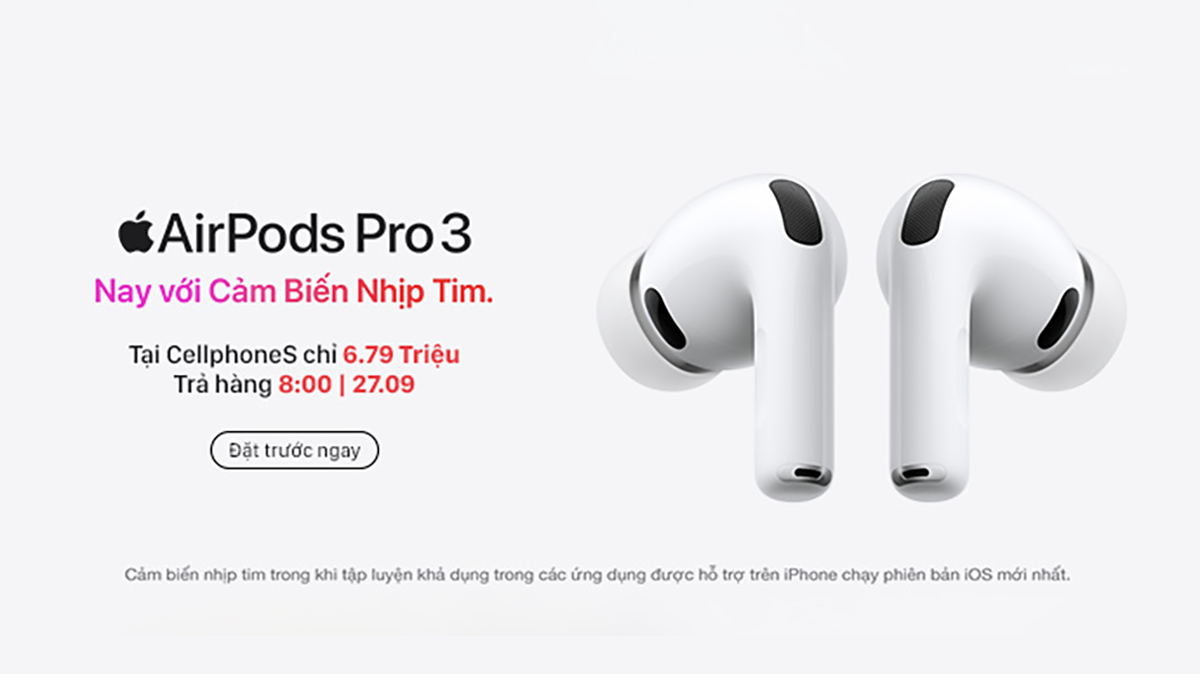
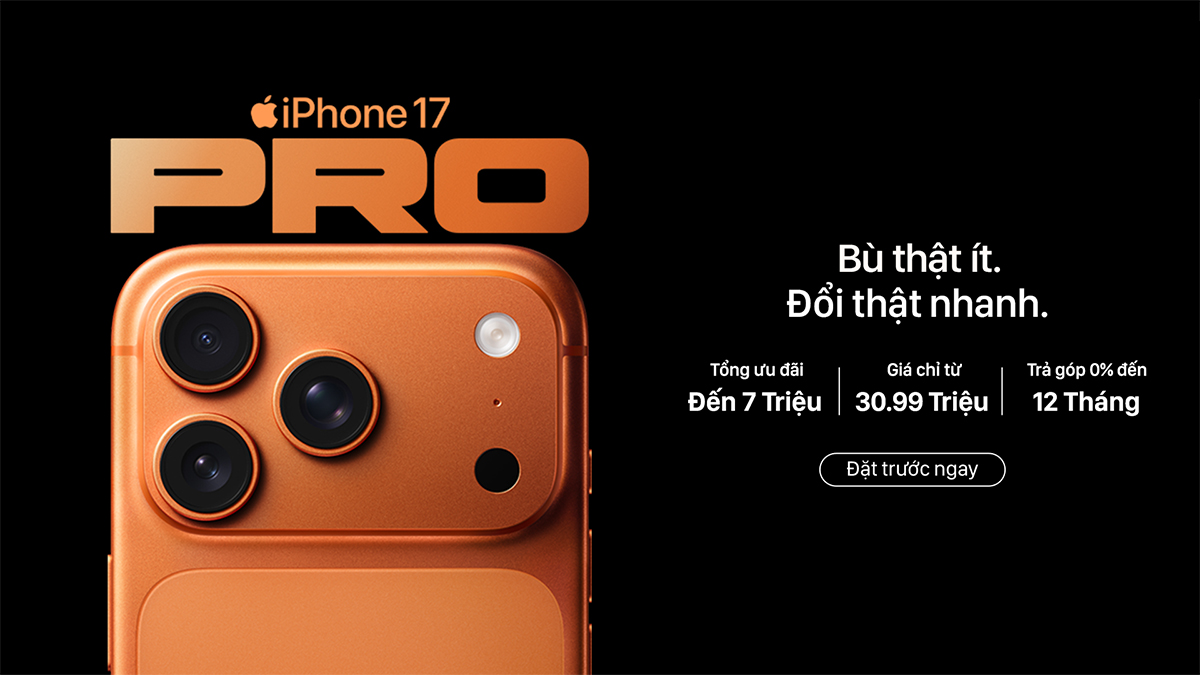
Bình luận (0)